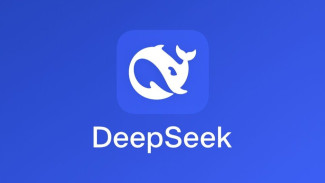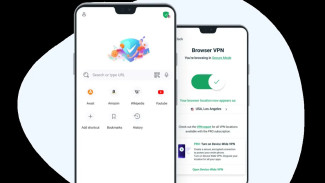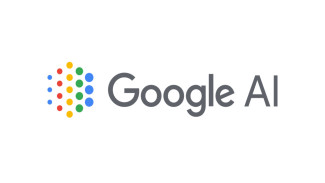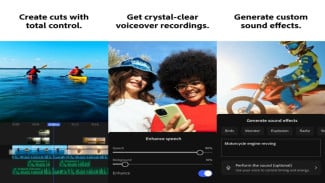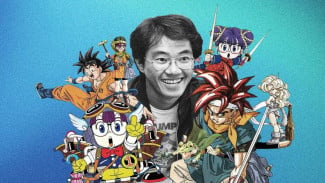Tren Terbaru! Ini Cara Ubah Foto Miniatur Google Gemini AI Jadi Video Bergerak Pakai CapCut AI!
- Gemini
Gadget – Belakangan ini, tren membuat foto miniatur ala action figure menggunakan teknologi Google Gemini AI sedang booming di media sosial. Banyak pengguna merasa puas dengan hasil foto diam yang unik dan kreatif. Namun, bagaimana jika kita bisa membuat karya tersebut "hidup" dengan menjadikannya video bergerak?
Untungnya, solusi praktis sudah tersedia melalui aplikasi editing populer bernama CapCut AI, yang memiliki fitur Animate Photo. Dengan fitur ini, foto miniatur hasil Google Gemini AI dapat diberi gerakan sederhana seperti menoleh, berkedip, hingga bergeser perlahan, sehingga cocok untuk digunakan dalam konten TikTok, Instagram Reels, atau YouTube Shorts.
Berikut adalah langkah-langkah mudah untuk menghidupkan foto miniatur Anda menggunakan CapCut AI.
Langkah Membuat Miniatur Bergerak di CapCut AI
1. Siapkan Foto Miniatur
Pastikan Anda sudah memiliki foto miniatur yang dibuat menggunakan Google Gemini AI. Untuk hasil terbaik, gunakan format JPG/PNG dengan resolusi tinggi agar animasi tidak pecah saat diproses.
2. Buka Aplikasi CapCut
Unduh atau buka aplikasi CapCut di smartphone Anda. Pastikan aplikasi sudah diperbarui ke versi terbaru karena fitur AI Animate Photo hanya tersedia di update terkini.
3. Unggah Foto
- Klik menu New Project.
- Pilih opsi Photo, lalu masukkan foto miniatur hasil Google Gemini AI ke dalam proyek.
4. Gunakan Fitur Animate Photo
Setelah foto muncul di timeline:
- Tap pada foto untuk membuka opsi edit.
- Pilih menu AI Tools → Animate Photo.
- CapCut akan secara otomatis memproses dan menambahkan gerakan ke foto miniatur Anda.
5. Pilih Jenis Animasi
CapCut menyediakan beberapa opsi gerakan yang dapat Anda pilih sesuai kebutuhan:
- Blinking: Mata berkedip secara natural.
- Head Turn: Kepala menoleh ringan, memberikan kesan interaktif.
- Smile: Ekspresi wajah berubah, misalnya tersenyum.
- Subtle Motion: Tubuh bergeser perlahan, cocok untuk menciptakan efek sinematis.
Anda juga bisa kombinasikan beberapa jenis animasi untuk membuat figur terlihat lebih hidup.
6. Tambahkan Musik & Efek
Agar video lebih menarik, tambahkan elemen-elemen berikut:
- Musik latar: Sesuaikan dengan mood konten Anda.
- Efek transisi: Gunakan efek smooth transition antar-scene.
- Teks caption: Misalnya, tambahkan nama karakter miniatur atau deskripsi singkat.